PC için mikrofon olarak telefon
Modern bir akıllı telefon satın alarak kullanıcıya yalnızca hücresel iletişim, video kameraya erişim, hoparlör ve aynı zamanda diğer işlevler de garanti edilir. Bu nedenle, bu makalede ekipmanın yeteneklerinden birini, yani mikrofonun doğrudan kişisel bilgisayar için kullanımını tartışacağız. Ayrıca nasıl bağlanacağımızı ve yapılandıracağımızı da öğreneceğiz.

Makalenin içeriği
Telefonunuzun mikrofonunu bilgisayarınızda nasıl kullanabilirsiniz?
Bu nedenle sonuçlara ulaşmak için aşağıdaki eylemlere uymalı ve bunları belirtilen sırayla gerçekleştirmelisiniz:
- Öncelikle Android ve Windows işletim sistemleri bazı işlevleri desteklemediğinden elbette özel programlara ihtiyacınız olacak. Bu nedenle WO Mic gibi iyi bilinen bir yardımcı program mükemmel bir seçim olacaktır. Hem PC'ye hem de akıllı telefonun kendisine indirilmelidir. Aslında Warelex Mobiola da kullanılabilir. Ancak bunlardan ilkinin daha modern ve günümüze uygun olduğu düşünülmektedir.
REFERANS. Erişim tamamen ücretsizdir, dolayısıyla herkes satın alabilir. Bu nedenle oyun pazarını açmanız, uygulamanın uygun adını girmeniz ve cihazlarınıza yüklemeniz gerekecektir.
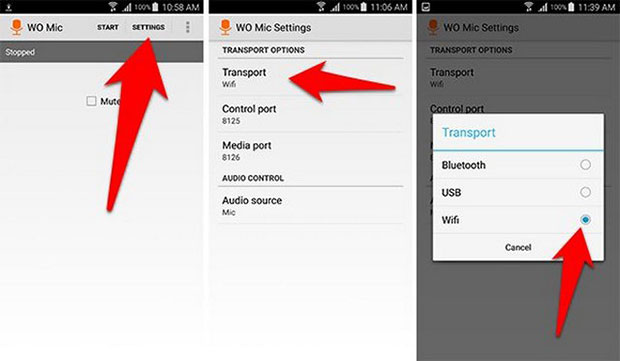
- Daha sonra bilgisayarınızdan herhangi bir İnternet tarayıcısına gitmeli ve geliştiricinin web sitesini bulmalısınız.
- Daha sonra sekmeye gittiğinizde indirmelere ayrılmış bölümü bulmanız gerekir. Buna "indirme" adı verilecek. En son sürümü oradan indirmeniz tavsiye edilir. Önemli olan dosya uzantısının “exe” ile bitmesidir. Şimdi istemciyi yüklemeniz gerekiyor.
- Program başlatıldığında Aktarım sekmesinde tercih ettiğiniz bilgisayara bağlanma yöntemini seçmelisiniz. Üç seçenek mevcut olacak: USB, WI-FI ve bluetooth. Bunlardan en uygunu olduğu için ikincisini belirtmeniz önerilir.
- Daha sonra “başlat” butonuna basmanız gerekiyor. Seçeneği internet üzerinden işaretlediyseniz telefonun IP adresi gönderilecektir.
- Bir sonraki adım, sunucu istemcisini bilgisayarda başlatmaktır. Etkileşim için, alınan numarayı "bağlan" satırına tıkladıktan sonra görünmesi gereken satıra girmeniz gerekecektir.
- Son olarak tek yapmanız gereken kontrol paneline gidip orada “ses” bölümünü bulmak. Açılan “ses” yazan satırda “wo mic” seçeneğini seçin.
Mikrofon-akıllı telefon kombinasyonunun çalışma prensibi
 Hangi cep telefonu modeline sahip olursanız olun, her durumda belirli bir şekle sahip bir konektörle donatılacaktır. Aynı zamanda “soket” olarak da adlandırılır. Hem girişte hem de çıkışta genellikle ikiden fazla ses kanalı almayan kişidir. Sonuç olarak, orada stereo ses sağlanır. Ayrıca sunulan konumun sadece giriş hattı için değil aynı zamanda çıkış hattı için de kontakların kesişimi olarak hizmet ettiğini belirtmekte fayda var. Bu bağlantı net ve doğru ses üretir. Ve bir PC'deki bağlantılar tamamen farklı şekilde yapıldığından, ona bir akıllı telefon bağlamak ve bu icatlardan ilkinde mikrofonun otomatik olarak çalışmasını ummak imkansızdır.
Hangi cep telefonu modeline sahip olursanız olun, her durumda belirli bir şekle sahip bir konektörle donatılacaktır. Aynı zamanda “soket” olarak da adlandırılır. Hem girişte hem de çıkışta genellikle ikiden fazla ses kanalı almayan kişidir. Sonuç olarak, orada stereo ses sağlanır. Ayrıca sunulan konumun sadece giriş hattı için değil aynı zamanda çıkış hattı için de kontakların kesişimi olarak hizmet ettiğini belirtmekte fayda var. Bu bağlantı net ve doğru ses üretir. Ve bir PC'deki bağlantılar tamamen farklı şekilde yapıldığından, ona bir akıllı telefon bağlamak ve bu icatlardan ilkinde mikrofonun otomatik olarak çalışmasını ummak imkansızdır.
Buna göre böyle bir mekanizmanın çalışması için uygun bir adaptörün satın alınması gerekir. Doğrudan yapının üzerine inşa edilmelidir. Veya standart bir mikrofon ve adaptör kullanın.
DİKKAT. Satın alırken uygun bir seçim yapabilmek için mikrofon üreticisine bağlı olması gereken ürün türüne dikkat etmeniz gerekir. Ayrıca işlevin çalışacağı özel programlar da yüklemeniz gerekecektir.
Bilgisayarda mikrofon nasıl kurulur
Elbette bunu yapmak mümkün olduğu kadar basittir, bu nedenle bu konuya yeni başlayan biri bile bunu halledebilir. Yani bunun için aşağıdaki manipülasyonları yapmanız gerekir:
- Öncelikle “başlat” düğmesine tıklayarak menüye gitmeniz ve ardından “kontrol paneli” seçeneğini seçmeniz gerekir.
- Daha sonra “ses” satırına erişebilirsiniz. “Kayıt” penceresi kullanımınıza sunulacaktır. Buna göre “dahili mikrofon” adı verilen öğe aracılığıyla kendi ses cihazınızı seçmeniz gerekiyor.
- Gelecekte, öncelikle “dinle” yazısına tıklayarak özellikleri görüntüleyebilirsiniz.
- Bunun için kulaklık kullanmanız şiddetle tavsiye edilir, çünkü rahatsız edici bir ses yoktur, bu nedenle sesinizi gıcırtı olmadan dinleyebilirsiniz.
- Sesin çok düşük olduğunu fark ederseniz, sesini açmalı ve kabul edilebilir hale getirmelisiniz. Ya da tam tersi. Bu bölümde de görebileceğiniz kazanca gelince, bu istenen göstergedir - 20 dB'den fazla değil. Aksi takdirde çeşitli türlerde müdahaleler mümkündür.
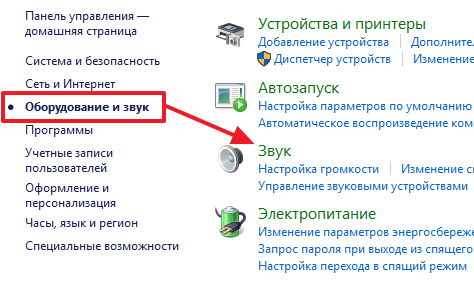
Ses kartı sürücüsünü kullanarak mikrofon nasıl kurulur
Bir örnek kullanarak, doğrudan Windows işletim sistemindeki yapılandırma seçeneğini ele alacağız. Aşağıda açıklanan algoritmayı tamamlamak sizi hedefinize yaklaştıracaktır:
- Öncelikle elbette sürücünün kendisini yüklemeniz gerekiyor. Cihazla birlikte paketlenmiş olarak bulunabilir veya üreticinin resmi web sitesinden bağımsız olarak indirilebilir.
ÖNEMLİ. İşlemden sonra kişisel bilgisayarınızı yeniden başlatmanız gerekecektir.
- Bundan sonra ses üretiminin kalitesinden kesinlikle emin olmalısınız. Artık mikrofonu bağlayabilirsiniz.
- Daha sonra sistemdeki veya ayrı bir ses kartındaki ses ayarlarına başvurmanız gerekir. Bu, sağ alt köşede bulunan hoparlör simgesine tıklayarak yapılabilir. Bu nedenle sağ tıklamanız gerekir.
- Aslında tüm mikrofon ayarlarının sekmesine aktarılırsınız. Güvenilir bir şekilde bağlanırsa, büyük olasılıkla hareket eden bir teraziyi fark edebileceksiniz. Bu bölümde sadece ses seviyesi ve hassasiyet parametrelerini değiştirmekle kalmayıp aynı zamanda çeşitli özel efektler eklemek de mümkün hale geliyor. Bu, ek bir yankı oluşumu veya ürünün performansında bir artış olabilir (ölçümler dB cinsinden yapılır).
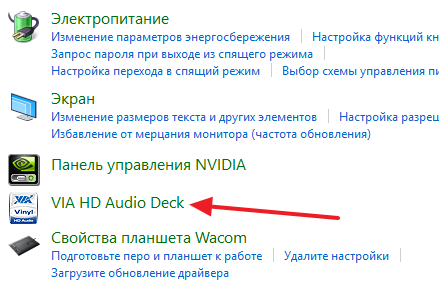
Son olarak, değişiklikler için cihazınızı kontrol etmeniz önemle tavsiye edilir. Bu herhangi bir mesajlaşma aracını kullanıyor olabilir. Örneğin Skype bunun için mükemmeldir. Bu nedenle, herhangi bir kişiye veya mesaj hattına yerleşik bir bota çağrı yapılması tavsiye edilir. Muhatabınızın yardımıyla mekanizmanın performansını öğrenebilirsiniz.





